如何修复无法识别iPhone的计算机?
最近,我们收到了一些抱怨说 电脑无法识别iPhone 15/14/13/12/11/XS/XR/X/8/7/6/5,当用户想要备份 iPhone 或将音乐从电脑同步到 iPhone 时。 换句话说,电脑根本检测不到iPhone。 如果您面临这样的问题,您并不孤单。 很多iPhone用户都曾经遇到过电脑无法识别iPhone的问题。 它可能是由多种因素引起的,因此单一解决方案无法有效解决它。
在这篇文章中,我们将总结已被证明可以有效解决此问题的所有方法。 无论如何,当PC或iTunes无法识别您的iPhone时,您可以一一尝试。
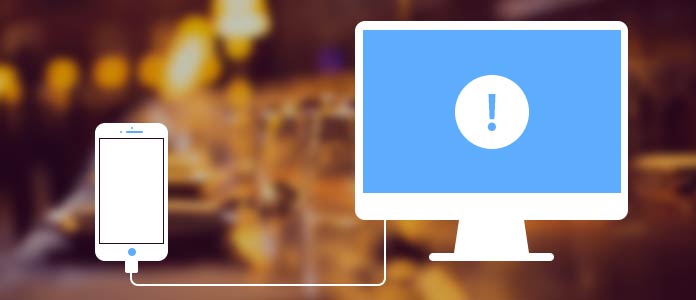
正如我之前所说,有很多因素可能导致计算机无法识别iPhone。
1.由于不兼容或损坏,USB电缆无法正常工作。
2.未安装,过时或配置错误,这是Windows正确检测iPhone所必需的iPhone驱动程序。
3.您的iPhone不信任该计算机。 当你 将iPhone连接到计算机,则必须按“信任计算机”。 否则,iPhone将拒绝被PC识别。
4.另一个常见原因是iTunes已过时。
USB电缆很容易折断,因此您可以尝试使用其他原始电缆来修复无法识别iPhone的计算机。
此外,您应该检查Lightning插孔和USB插槽,并确保它们没有灰尘。
步骤 1 打开计算机管理器,然后在“通用串行总线控制器”区域下找到“ Apple移动设备USB驱动程序”条目。
步骤 2 如果条目上有警告标记,则表示某些原因导致其失败。
步骤 3 右键单击条目,然后按“启用”以修复此Windows驱动程序。
如果您不信任计算机,则修复不识别iPhone的计算机的操作很简单。
步骤 1 断开iPhone和计算机的连接。
步骤 2 再次将iPhone连接到PC。 如果iPhone提示,请按 信任 电脑
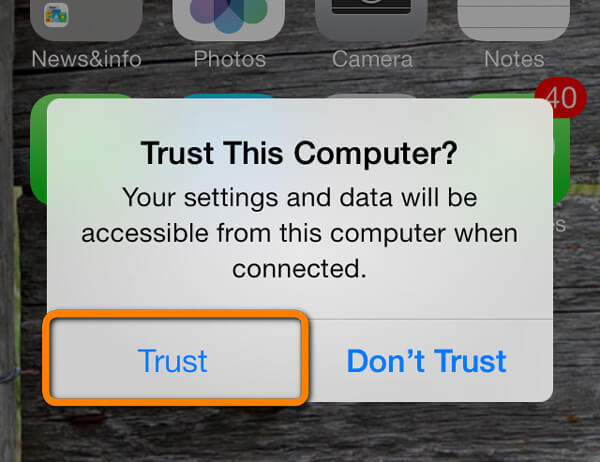
如果您仍使用旧版本的iTunes,则该进行更新了。
步骤 1 在您的PC上打开iTunes。
步骤 2 展开 政策和帮助 菜单并选择 检查更新。 然后它将自发下载并安装更新。
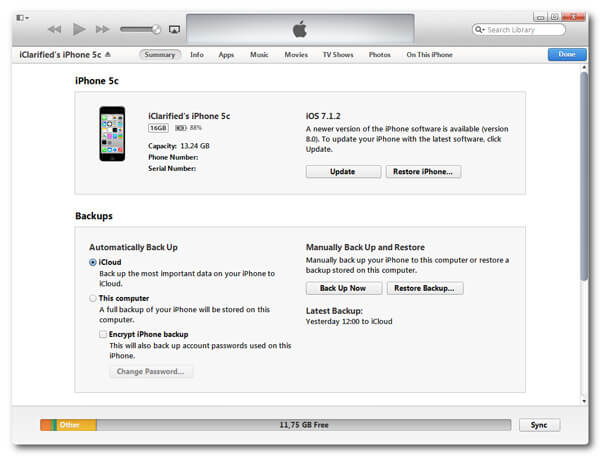
重新启动iPhone和计算机。 然后尝试将iPhone连接到iTunes,看看问题是否已解决。
另一方面,如果您已经更新了iTunes或驱动程序,则应重新启动设备以使更新也起作用。
步骤 1 检查设备驱动程序
在MyCAD中点击 软件更新 控制面板->卸载程序。 检查是否 Apple移动设备支持 在清单上。 如果不是,则必须重新安装iTunes。
步骤 2 重新启动Apple设备服务
媒体 Windows + R的 键,输入 SERVICES.MSC 并击中 OK 运行窗口上的按钮。 找出 Apple移动设备或Apple移动设备服务 选项。 右键单击该选项,然后选择 查看房源。 点击 Stop 停止 然后点击 Start 开始 重启服务。
步骤 3 更新USB驱动程序
可选 电脑管理员 找到 Apple移动设备USB驱动程序 选项下 通用串行总线控制器。 右键单击该选项,然后选择“更新”以获取最新更新。
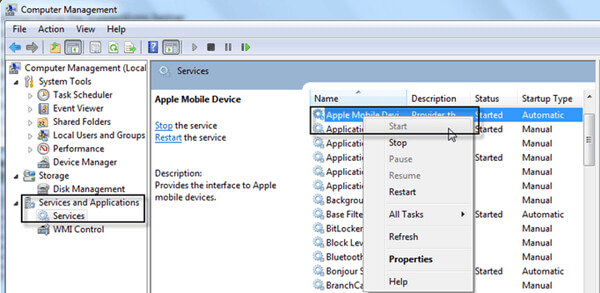
如果您尝试了上述解决方案,并且计算机仍无法识别iPhone,则可能是iPhone软件错误或错误导致了此问题,例如iPhone冻结。 从这一点上,我们建议 iOS系统恢复 解决此问题。 其主要功能包括:
步骤 1 准备软件和硬件
将最新版本的iOS系统恢复安装到您的PC。 也将您的iPhone连接到PC。
步骤 2 进入恢复模式
在主界面上选择“ iOS系统恢复”。

然后单击“开始”按钮,iPhone恢复工具将检测到计算机未自动识别iPhone问题。

步骤 3 修复PC未检测到的iPhone问题
在这里,您可以选择“免费快速修复”,以在一分钟内免费修复设备的常见问题,例如崩溃,死机或其他问题。

如果这种免费方法对您不起作用,则应单击“修复”,此修复程序可以修复iPhone的更复杂的系统错误。
步骤 4然后,您应该从“标准模式”或“高级模式”中选择修复模式。
然后单击“确认”继续。

步骤 5 选择修复类型后,您需要确认固件信息并下载iPhone的固件包。

最后,单击“修复”按钮以修复iPhone软件错误。 完成后,您会发现iPhone可以正常工作,并且PC可以正常识别它。

您可以观看视频以了解有关iOS系统恢复的更多信息:


如果iTunes无法识别您的iPhone但计算机无法识别iPhone,则可以尝试使用iTunes的最佳替代方法,例如iOS Transfer。 它具有更多有用的功能:

步骤 1 将iOS Transfer安装到您的PC
将最新版本的iOS Transfer下载并安装到您的计算机上,然后启动它。 将您的iPhone插入计算机,然后等待iOS传输工具识别您的手机。
步骤 2 在iPhone上预览音乐
按 音乐 选项,然后所有多媒体文件将显示在详细信息窗口中,包括音乐。
步骤 3 将音乐导入iPhone
如果要导入音乐,请单击 地址 按钮,然后打开要从资源管理器导入的歌曲。 几秒钟后,您可以在手机上欣赏自己喜欢的音乐。
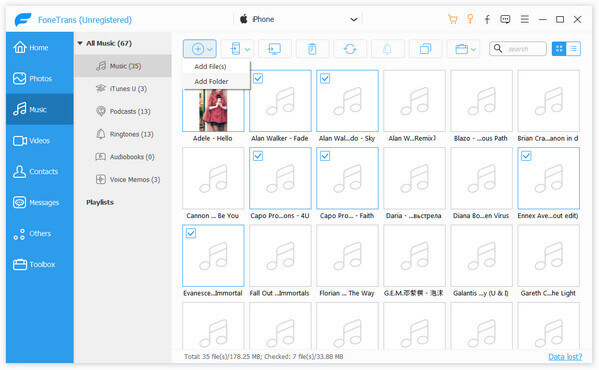
借助iOS Transfer,您可以将音乐,电影,照片和其他文件移动到iPhone。
苹果拥有完整的产品线,包括iPhone,iPad,MacBook等,它们与Microsoft的Windows搭配并不理想。 每当您将两个连接在一起时,他们真的不希望成为彼此的生意。 这会导致各种错误和错误,其中一个常见错误是您的计算机无法识别iPhone。 在本文中,我们共享了多种解决方案来解决此问题,并让您成功地在计算机和iPhone之间进行交互。 如果是您的iPhone软件导致此问题,则可以信任FoneLab-iOS系统恢复。 它能够使您的iPhone一键式正常运行。 另一方面,您可以尝试使用iTunes替代应用程序在计算机和iPhone之间传输文件,例如iOS System Recovery。